
发布时间:2017-08-10 14: 47: 31
爱情是甜蜜的,而婚礼则是一生中最美、也最幸福的时刻,代表了人生开启了新的篇章。如果在婚礼当天没有制作一个浪漫温馨的婚礼视频,那么,不妨在婚礼后,制作一个浓浓怀旧风的婚礼电子相册。
简单的图片,配以合适的音乐,文字就成就了上面的婚礼电子相册,当然,这一视频的制作离不开相册视频制作软件-会声会影。

图1:温馨怀旧婚礼电子相册
温馨怀旧婚礼电子相册制作步骤如下:
1、图片素材:自己拍摄的婚礼照片,小编这里是用网上down的简单的为大家做个示范。Ps抠出一张上下两端黑色,中间透明的png格式的图片作为边框,也可以点击边框素材下载。

图2:图片素材准备
2、光效素材:光晕效果,和泡泡光束。
3、音乐素材:张靓颖《终于等到你》及lrc歌词。
1、点击菜单栏的设置-参数选择,切换到编辑栏,默认照片/色彩区间为6s。
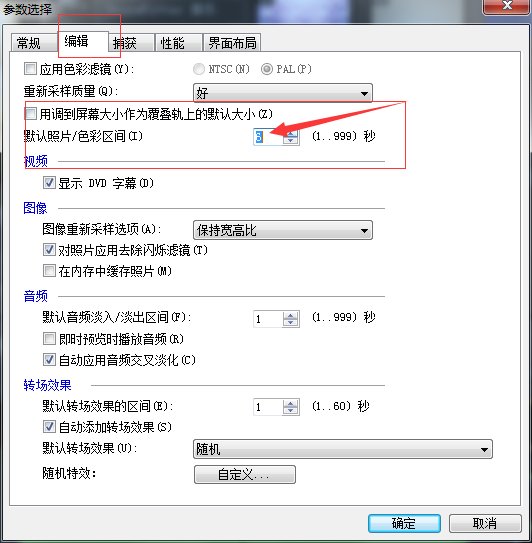
图3:参数选择
2、将需要制作的图片批量添加至视频轨道上,为图片与图片间添加转场效果。一个一个的添加过于麻烦,可以选择其中一个效果,点击对视频轨应用当前效果。
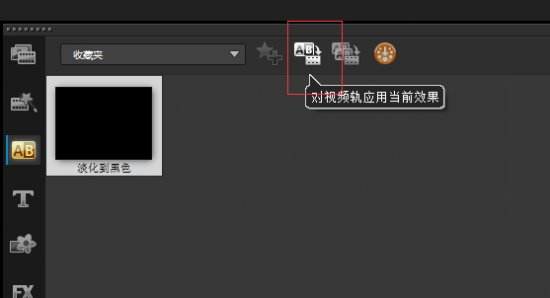
图4:对视频轨应用当前效果
3、点击第一张图片,为视频添加摇动与缩放滤镜,接下来点击自定义设置,将图片按照从左到右,从右到左、从大到小,从小到大的效果进行设置。
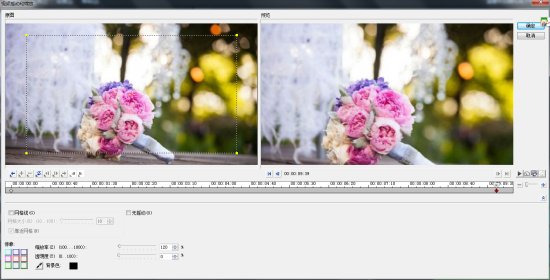
图5:自定义滤镜设置
1、导入下好的泡泡光束素材至第一层覆叠轨,每个素材的设置和图片设置的效果相同,也需要为他们添加上转场效果。我们可以参考图片效果进行设置。
2、新建一个覆叠轨,将光束导入,两个轨道需要和轨道等长。
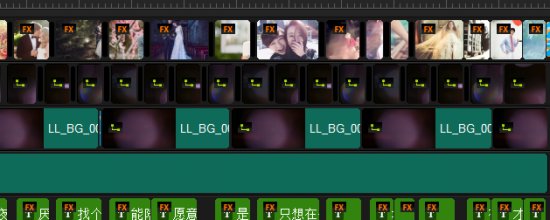
图6:轨道排列方式
3、在光束下方再新建一个覆叠轨,导入抠好的边框素材。
1、在声音轨上导入下载好的歌曲。
2、在文字轨上双击,在出现的选项菜单里,选择打开字幕文件,导入lrc歌词。
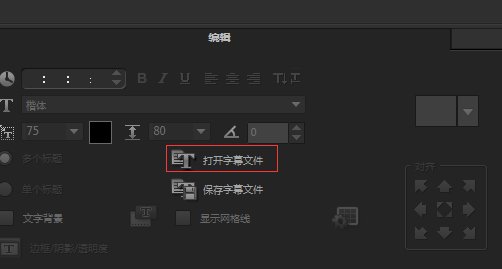
图7:打开字幕文件
3、调整歌词和声音的进度使其保持一致。
4、点击第一句歌词内容,为歌词添加移动和缩放滤镜,让歌词呈现运动效果,最好保证每个歌词的位置,运动轨迹不一样。

图8:文字效果
5、最后,着重为每个歌词中的两个文字放大字号。有疑问的可以查看下字幕实例教学。
1、调整图片和泡泡光束的位置,让视频呈现出一句歌词一张图片的效果。
2、歌词还未出现的地方,可以在视频轨添加一张黑色色块,配上演唱者、歌曲名称。

图9:开头字幕
最后把视频渲染出来就可以了。更多视频教程可以关注会声会影微信公众号,扫描下方二维码即可。
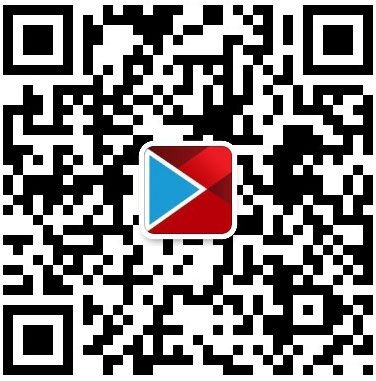
图10:会声会影微信二维码
文章内容为原创,转载请注明出处:http://www.huishenghuiying.com.cn/video/wxhj-dzxc.html
展开阅读全文
︾
简单上手的视频软件能够帮助用户在入门初期少走弯路,节约视频制作时间,下面小编就为大家以下面的这款操作简单,功能强大的视频制作软件为例,来为大家演示下如何短时间内做出高质量的视频吧。
查看详情当从网络上下载了一段视频素材,想到导入会声会影中进行编辑的时候,发现视频导入不了,这个要怎么办呢?好不容易下载的视频,说导入不了就弃用了,既浪费时间又很可惜了。所以最好在下载的时候看好视频格式才行。今天将介绍会声会影不支持的视频格式。
查看详情